在文字处理过程中,输入一些数学公式是不可避免的。由于时间的关系,我们可能找不到输入数学公式的方法。那我们该怎么办?本文将详细介绍通过WPS字符输入公式的方法,如分数输入、带根符号的分数输入、向量符号输入等。不认识的朋友可以借此机会学习,希望对大家有所帮助。
一、分式的输入
如果用定义域来解决问题,分数输入仍然非常简单。例如,如果我们想输入四分之三的数字,只需在相应的位置按快捷键“Ctrl F9”,就会产生一个空格(一对大括号)。将鼠标放在花括号中,然后输入“eq \f(3,4)”,然后右键单击,在弹出菜单中单击“切换字段代码”命令,可以得到标准分数的四分之三,如图1所示。其他分数可以通过模仿来写。不要担心分数中的水平线。它会根据分子和分母的长度自动调整长度。应当注意,字段代码必须以英文半角状态输入。此外,该对大括号不能手动输入,只能用快捷键完成。
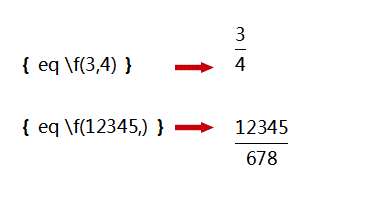
图1 WPS交换域码获得分数效应
二、带根号的分式
让我们来谈谈一个简单的三次方根和一个像二这样的数字输入。或者先按下“Ctrl+F9”快捷键,然后在花括号中输入字段代码“eq \r(3,2)”,在代码中选择数字“3”,减小其字体大小,然后按下右键菜单中的“切换字段代码”命令,可以得到数字三次和下两次,如图2所示。
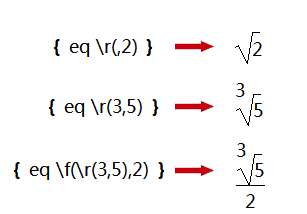
图2在WPS中输入特殊域代码
显然,如果你想得到二次根,你只需要把数字“3”改成“2”。然而,我们的习惯是二次根的数字“2”被忽略而不写,所以我们可以直接省略域代码中的第一个数字,直接写代码“eq \r(,2)”。
至于有根的分数,很简单。只需将小数和偏旁代码组合起来,并在相应的位置进行更改。因此,第三个根下的数字(如2)的字段代码应为“eq \f(\r(3,5),2)”。按下“切换域码”后,效果可以吗?请看图2。
三、输入向量符号
矢量符号是英文字母上方的箭头符号。这一要求也可以通过域功能轻松实现。
在大括号中输入字段代码“eq \o(,a)”,箭头符号可以通过“插入符号”的方法实现。如果我们此时单击右键菜单中的“切换字段代码”命令,您会发现结果是箭头和字母重叠,这不是我们想要的。那么,如何使箭头向上移动呢?
选择字段代码中的箭头,右键单击,然后在弹出菜单中单击“字体”命令以打开“字体”对话框。单击“字符间距”选项卡,然后单击“位置”下拉列表,选择“上升”,并使用“点值”微调按钮将上升值设置为“5点”,如图3所示。
确认后,箭头符号可以向上移动5点,这样它就可以移动到字符上方。现在,再次选择域代码,然后单击“切换域代码”命令以获得预期效果,如图4所示。
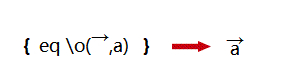
图3调整箭头字符后的效果
 office办公软件入门基础教程
office办公软件入门基础教程
